Streamlabs デスクトップを使用して PC から TikTok でライブ配信する方法
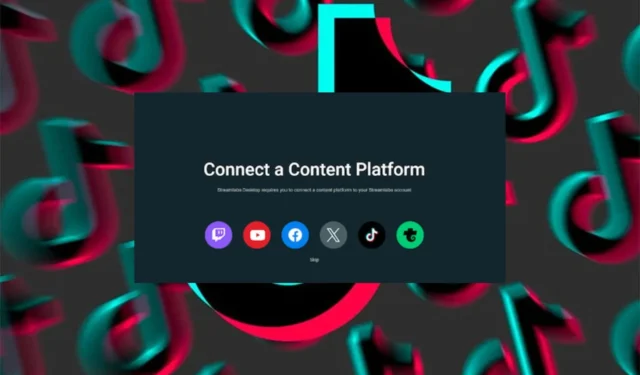
TikTok は、長年にわたり人気を博してきたアプリの 1 つであり、ライブ配信によってプラットフォームから大金を稼いでいる人々から、PC からブロードキャストできるようにこの機能を最適化するのは当然のことです。Streamlabs Desktop はこれを可能にします。
TikTok アプリは PC にダウンロードできますが、その機能はモバイル プラットフォームで利用できる機能には及びません。主にモバイル アプリであるため、ネイティブ ライブストリームなどの機能がデスクトップ PC でサポートされていないのはそのためです。
ただし、ユーザー エクスペリエンスを向上させるために、PC から TikTok をライブでブロードキャストすると、より多くの機能が提供され、ユーザー エクスペリエンスが向上する可能性があります。
Streamlabs は、TikTok などのソーシャル メディア サイトでライブ機能を使用するクリエイターのエクスペリエンスを向上させるアプリです。ライブ ストリームの高品質を保証するカスタマイズ可能な機能、ツール、テンプレート、プラグインが豊富に用意されています。
Streamlabs Desktop を使用して PC から TikTok でライブ配信するにはどうすればよいですか?
1. Streamlabsデスクトップをダウンロードする
- ブラウザに移動して、Streamlabs Desktop をダウンロードします。
- ダウンロードが完了したら、ダウンロード フォルダー内の exe ファイルを見つけてダブルクリックし、起動して画面の指示に従います。
- 次のインターフェースでは、Streamlabs ID またはリストされているソーシャル メディア プラットフォームのいずれかを使用してログインするように求められますので、「TikTok でログイン」を選択します。

- 次に、TikTok の認証情報を入力するよう求められます。
2. TikTokとの統合
- 次に、Streamlabs は TikTok アカウントへの追加アクセスの承認を求めます。続行する前に、このアプリがアクセスできる情報をよく読み、納得できるかどうかを確認してください。
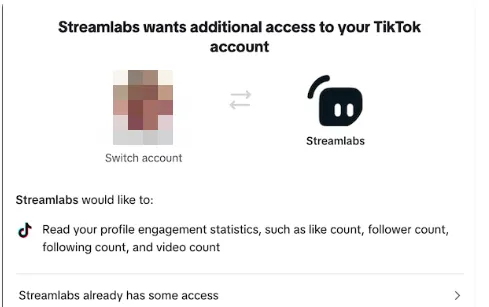
- 「TikTok でストリーム」オプションが表示されます。カーソルをスライドして緑色にし、「確認してライブ配信」をクリックします。

- 誰もが自動的にライブ配信の許可を得られるわけではないので、上記 6 のオプションが表示されない場合は、「TikTok ライブの許可を申請」をクリックしてください。
- すべての準備が完了すると、ブラウザにウィンドウが開き、TikTok でライブ配信が行われ、右側のペインにチャットとライブ分析が表示されます。
Streamlabs の一般的な問題をトラブルシューティングするにはどうすればいいですか?
- パフォーマンスの問題– TikTok は携帯電話向けに作成されているため、PC でライブ ストリームをブロードキャストする際にパフォーマンスの問題が発生することが予想されます。ただし、プロセスが最小限でネットワーク接続が強力であれば、パフォーマンスの問題はほとんど発生しないか、まったく発生しないはずです。
- ビデオ/オーディオの遅延– ライブ ストリーム中にビデオまたはオーディオが遅れたり、同期がずれたりすることがあります。オーディオおよびビデオ ドライバーを更新すると、この問題は修正されます。Streamlabs には、バランスをとるために調整できる独自の組み込み設定もあります。
- ビデオ品質の問題– Streamlabs を使用する主な目的はビデオ品質を最適化することですが、サポートするハードウェアも必要です。さまざまな解像度を試してみて、どの解像度がハードウェア仕様に適しているかを確認してください。
その他の高度なトラブルシューティングについては、Streamlabs サポートに遠慮なくお問い合わせください。Streamlabs を使用して TikTok でライブ ストリームをブロードキャストすることは限界に挑戦することですが、試してみる価値のある体験であることは間違いありません。
良い点は、最適な結果を達成できる最適なポイントに到達するまで、これらすべてのツール、機能、テンプレート、プラグインを実験できることです。
TikTok を最高のユーザー エクスペリエンスに最適化するという話題に関連して、TikTok の動画を一括ダウンロードして、将来の使用やユーザーが削除した場合に備えて保存しておくことができます。
コメントが読み込まれない場合に TikTok 接続エラーを解決するためのヒントもいくつかあります。
ソーシャル ネットワークでのライブ ストリーミングを好むユーザー向けに、Streamlabs と同等かそれ以上の優れた機能を備えた YouTube ライブ ストリーミング ソフトウェアもいくつか用意しています。
Streamlabs またはその他のソフトウェアを使用して、PC で TikTok のライブ ストリームをブロードキャストしてみましたか? 体験はどうでしたか? 良い点と悪い点は何ですか? ご意見をお聞かせください。下のコメント欄にご記入ください。


コメントを残す